手把手教你下载安装配置Fiddler 和 Fiddler Everywhere
下载
下载地址:
官网 https://www.telerik.com/download/fiddler
进入下载页面后,会要求你填个邮箱,貌似我填别的你也不知道吧

哎呦,我用来干嘛你岂能知道,随便选一项唬唬你吧

如果你非要知道你选了啥,我给你准备了翻译,着急使用的当作没看见略过吧(我不看怎么知道你说了废话)

能看到这个教程的人,选哪个国家不用说了吧!啥,你就不待见英文不想看,那完了,这个地方的China的中文翻译还是China。。。

选也选了填也填了,可以下载了吧。诶,怎么又多了个方框框,还叽里咕噜一大串字母,冒啥坏水儿呢?

翻译一下看看,噢虚惊一场,勾上勾勾,宕吧!

哎哎哎这是嘛意思,还让不让人下载了!右上角那个是摩托?
好吧是摩托,我说不是你不让我下啊!

就这???就这!!!!
难道是我网络有问题?插个网线试试,噢还不行。
那算了,听说隔壁的Fiddler Everywhere 更美更清爽,我去隔壁了!

我来了!

我去下载你不给我,我走了你还引诱我再过去,不上当!

哎哎哎怎么一点就下了,这速度有点不适应:

我选的迅雷,没有用浏览器自带的下载功能,因为教训告诉我它太慢
看这网速,我网没问题啊?是Fiddler 你不行吧!
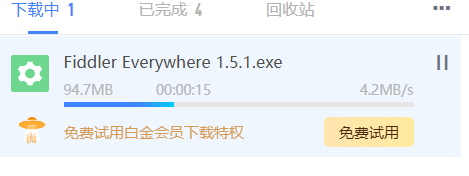
安装:
双击安装!

点我同意

嗯?????没有一个个next????不点下一步???一个我同意就安装好了?这个爽快!!!
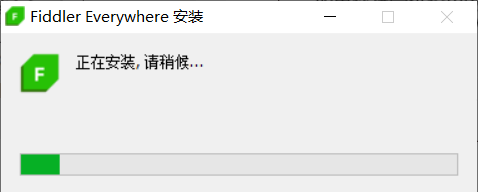
最近玩爬虫玩的我上火,人家还是个宝宝,biubiubiu
提醒下,等下使用的时候登录用的是用户名Username和密码Password,也就是我biubiubiu
邮箱要填自己的啊,账户激活要用的

好的我等下~

就不hurry!我慢蹭蹭的你就不给我激活了不成~

激活邮件,点激活账户 Activate Account。你讯有点多事啊,看个图片还不行了

继续访问:

HELLO WORLD 哦不,你好 biubiubiu 不要在这里登录,去打开安装好的Fiddler Everywhere登录

biubiubiu

纳尼?还等?

嗯进来了终于

do not show ,因为我就是想看你也加载不出来,那就拜拜不见

吓我一跳,一进来就积极的拒绝了我!不用管,暂时还没有用到这个。

配置:
配置Fiddler Everywhere,使其能够抓取HTTPS请求信息。找了好大会儿才知道Fiddler Everywhere跟Fiddler不一样,设置在螺丝图标里:

先Trust,安装证书。

点是,安装吧

安装好才能勾选,然后保存下

这俩货也一起设置了吧!

当然是允许啦!

好了,设置完毕。

主要分为三个工作区:
1:侧边栏,主要用于是存放session、request的区域。(类似于postman)
2: 拦截请求以及发送请求的区域。
3: 用于显示请求和响应以及自动处理请求的区域。
好了,愉快的食用吧!
Fiddler下载安装配置:
Fiddler 的安装包我找内地的朋友下了一个,存在百度云了,需要可以下载,安装是傻瓜式安装,点next就行。不过我还是推荐使用 Fiddler Everywhere!
链接:https://pan.baidu.com/s/1-IAuj8a8AHtxtTPWZjonMA
提取码:i3ci
HTTPS配置:
Tools > Options > HTTPS > Decrypt HTTPS traffic option
先在左上角的工具栏里面找到Tools,然后依次选择Options、HTTPS ,然后勾选Decrypt HTTPS traffic选项,勾选后点击右边的Actions按钮选择“Trust Root Certificate”选项,然后全部选择是就行了。






